Slikovno gradivo z uporabo rastrske in vektorske grafike
Slikovno gradivo, ki sem ga pripravil je na temo Varnost na spletu, uporabil pa sem programa PhotoScape X in Inkscape.
Rastrska grafika
1. fotografija
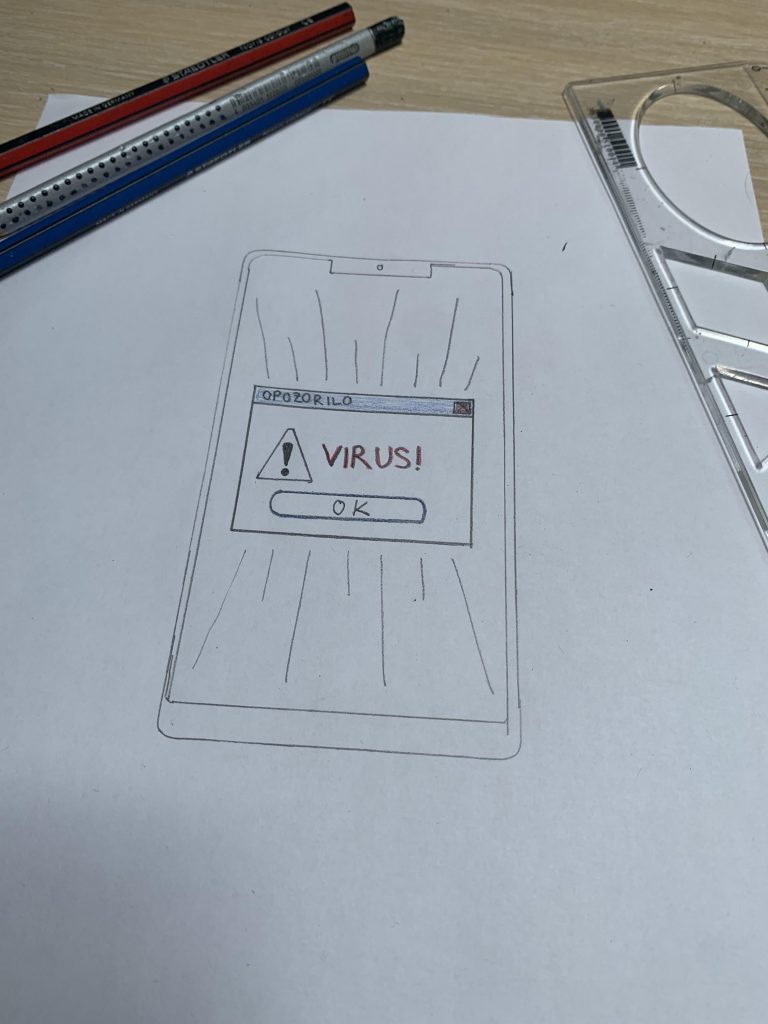
Virus na mobilni napravi by Klukamenčič is licensed under CC BY-NC-ND 4.0
Postopek urejanja fotografije
Odpremo program PhotoScape X, vstavimo želeno fotografijo in kliknemo na ikono COLOR.
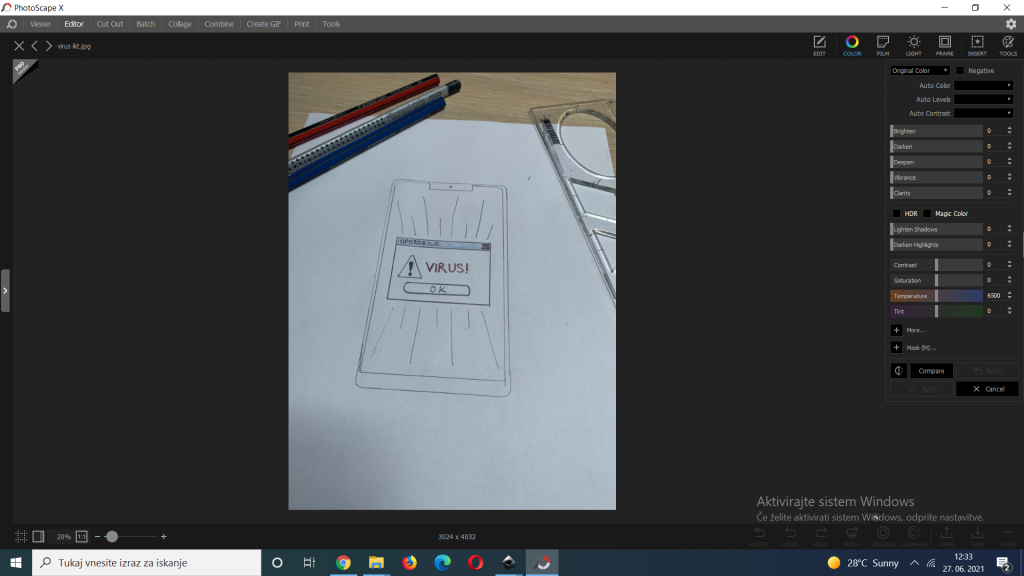
Virus na mobilni napravi by Klukamenčič is licensed under CC BY-NC-ND 4.0
Pod ikono COLOR spremenimo svetlost, kontrast ter vse ostale kvalitete fotografije, za katere mislimo da bi fotografijo izboljšali.
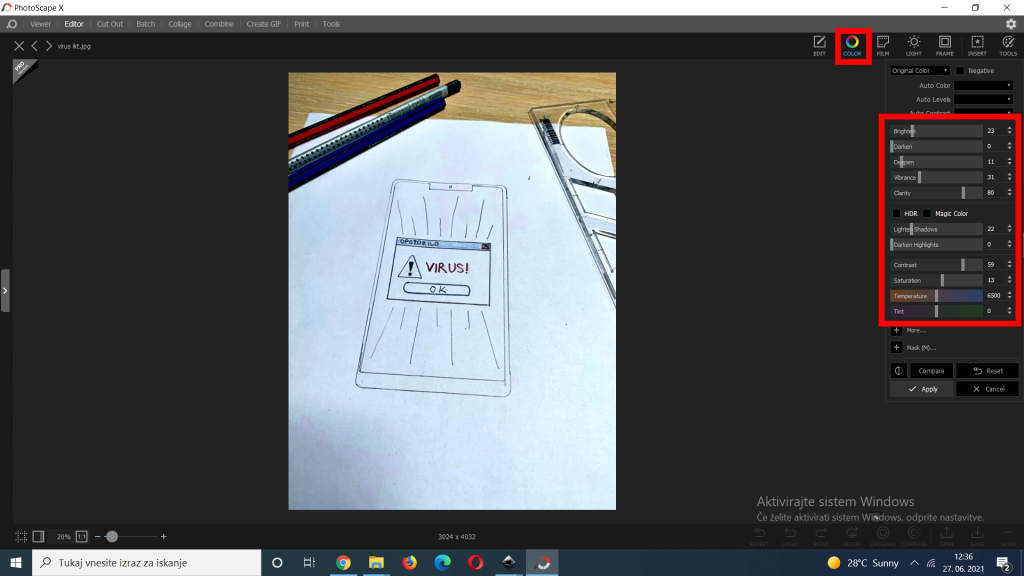
Virus na mobilni napravi by Klukamenčič is licensed under CC BY-NC-ND 4.0
Nato kliknemo na ikono EDIT in nato Crop.
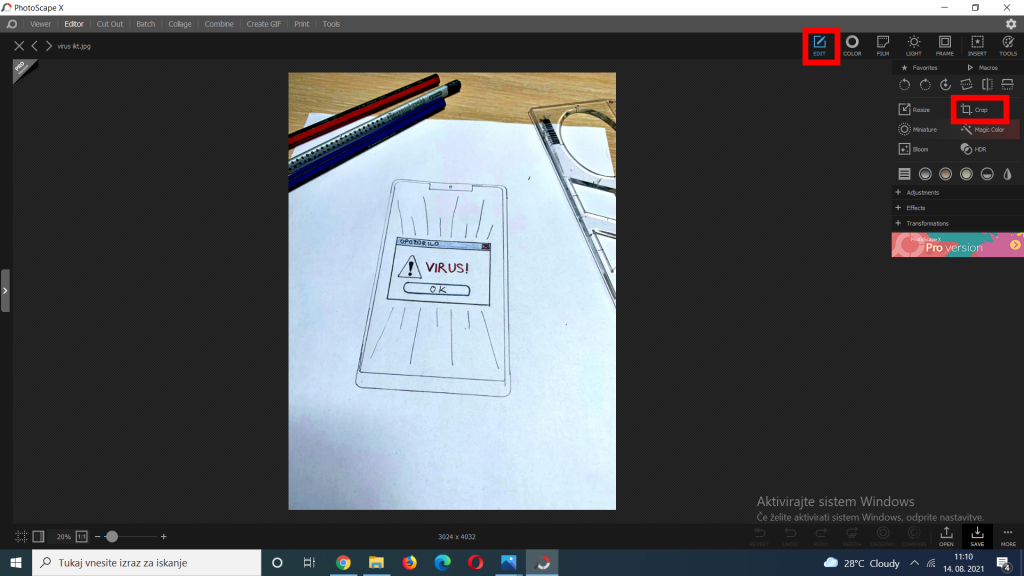
Virus na mobilni napravi by Klukamenčič is licensed under CC BY-NC-ND 4.0
Označimo del fotografije, katerega želimo obdržati ter nato kliknemo Crop.
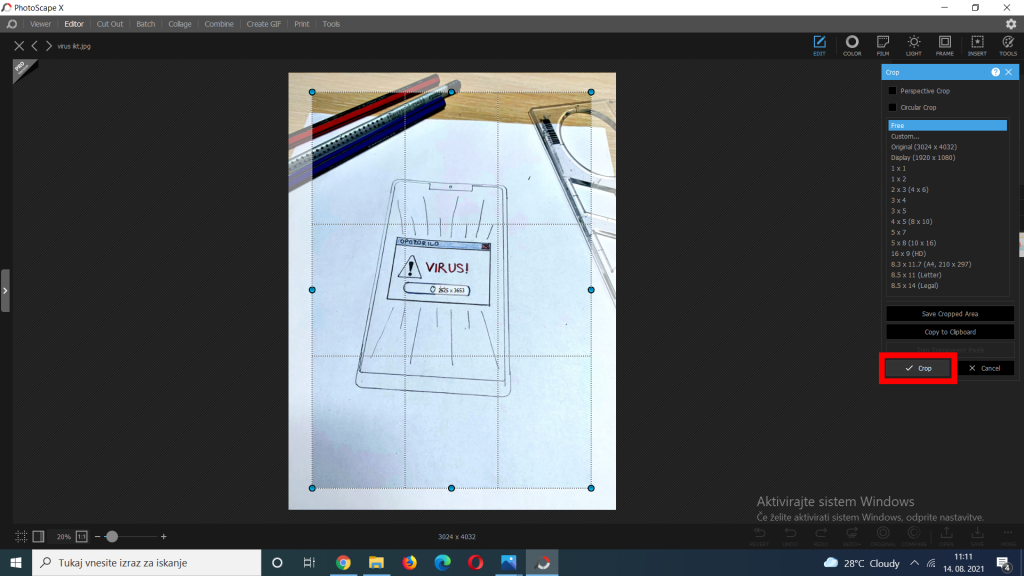
Virus na mobilni napravi by Klukamenčič is licensed under CC BY-NC-ND 4.0
Nato kliknemo na ikono INSERT.
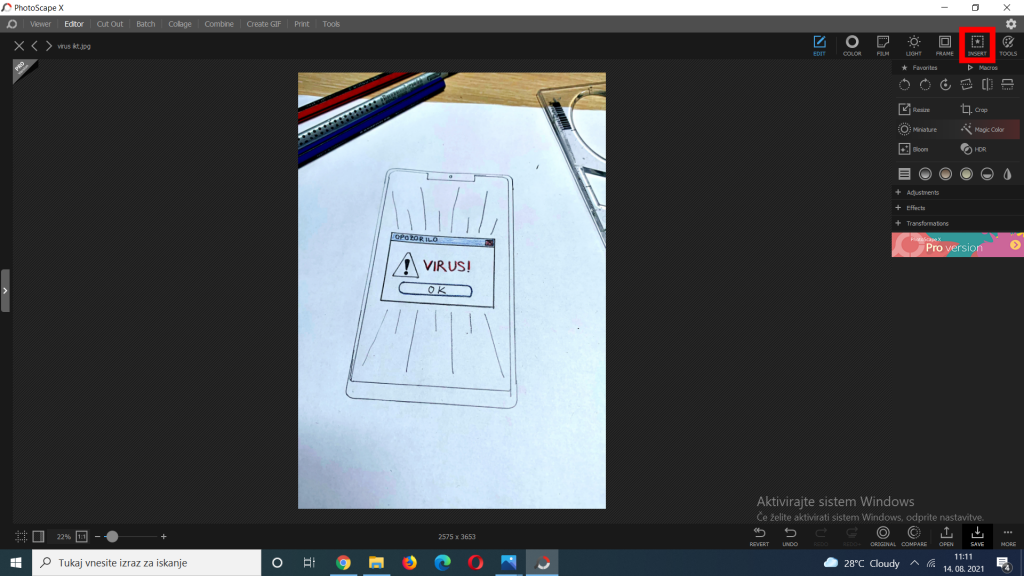
Virus na mobilni napravi by Klukamenčič is licensed under CC BY-NC-ND 4.0
Izberemo si zaželen lik v katerega bomo vstavili besedilo, nato z ikono TEXT vstavimo besedilo, ki ga želimo.
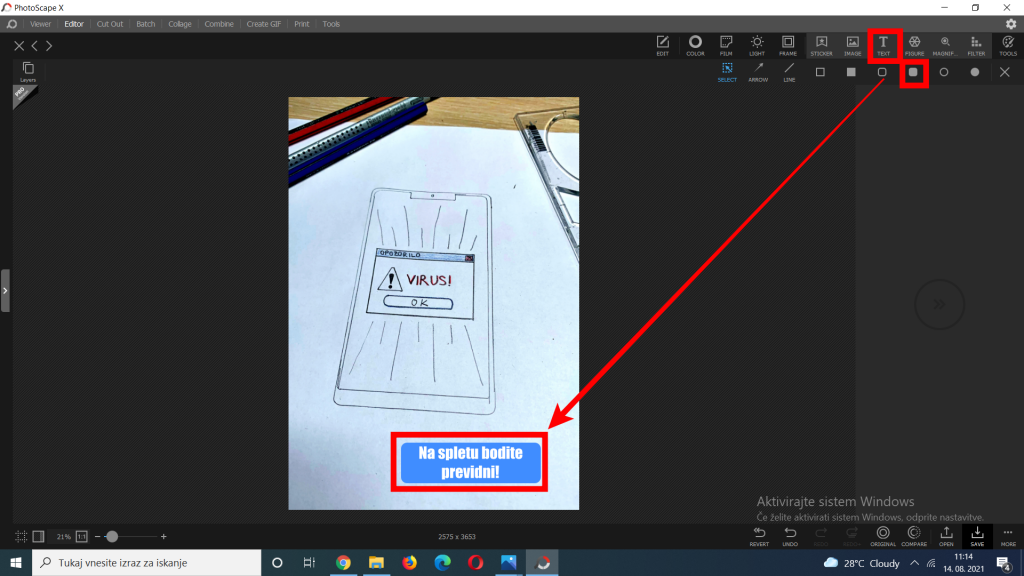
Virus na mobilni napravi by Klukamenčič is licensed under CC BY-NC-ND 4.0
Nato kliknemo na ikono SAVE in shranimo fotografijo v želeno mapo.
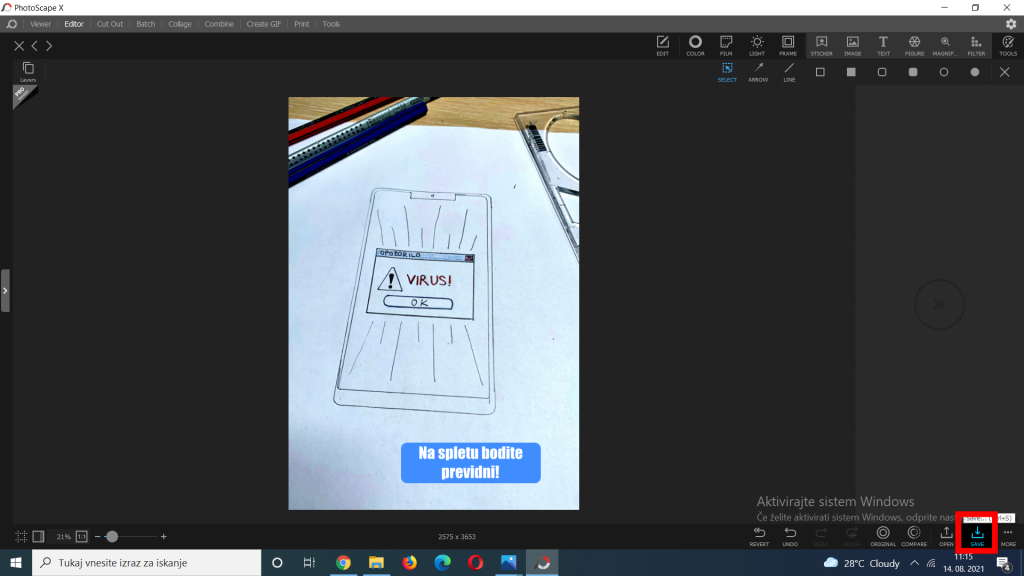
Virus na mobilni napravi by Klukamenčič is licensed under CC BY-NC-ND 4.0
In dobimo končno fotografijo.
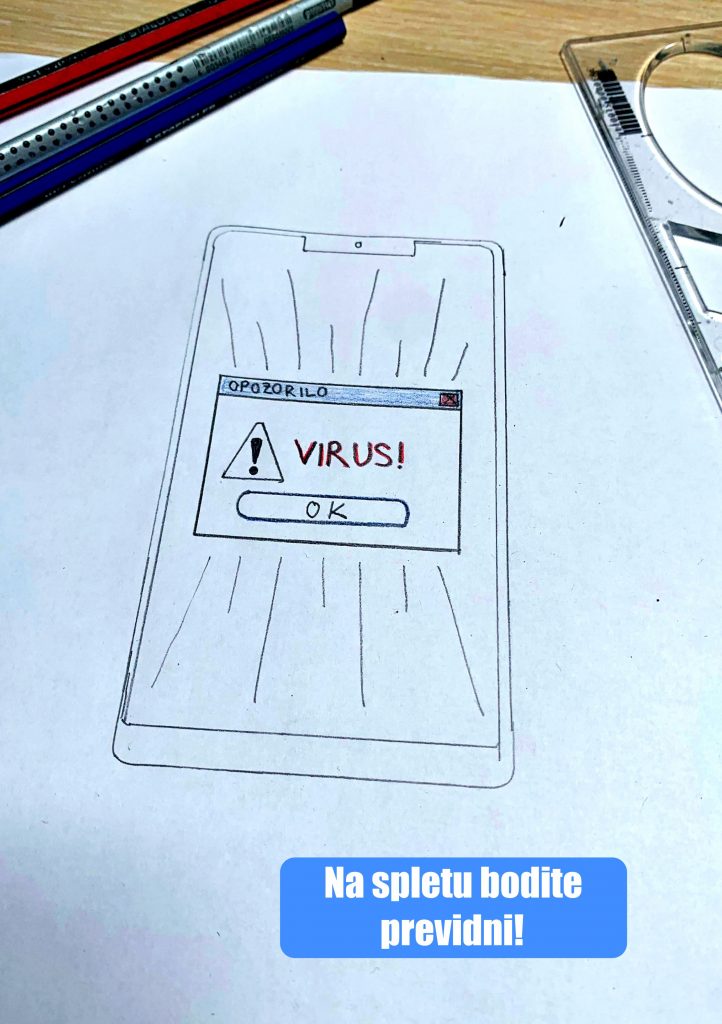
Virus na mobilni napravi by Klukamenčič is licensed under CC BY-NC-ND 4.0
2. fotografija

Varno geslo by Klukamenčič is licensed under CC BY-NC-ND 4.0
Postopek urejanja fotografije
Odpremo program PhotoScape X in vstavimo neobdelano fotografijo.
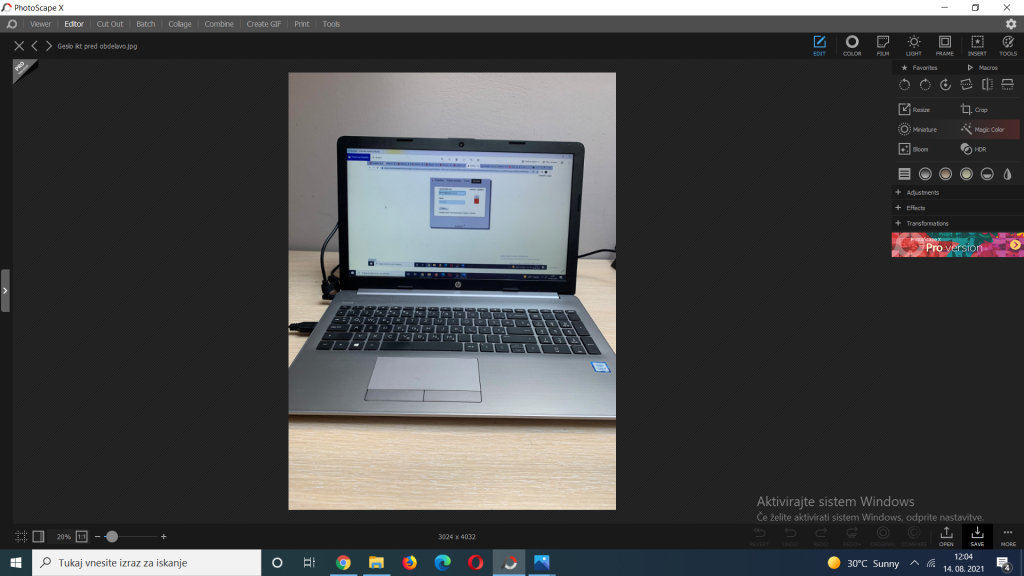
Varno geslo by Klukamenčič is licensed under CC BY-NC-ND 4.0
Kliknemo na ikono COLOR in spremenimo kvalitete fotografije tako, da dobimo zaželeno fotografijo, nato kliknemo na ikono Apply
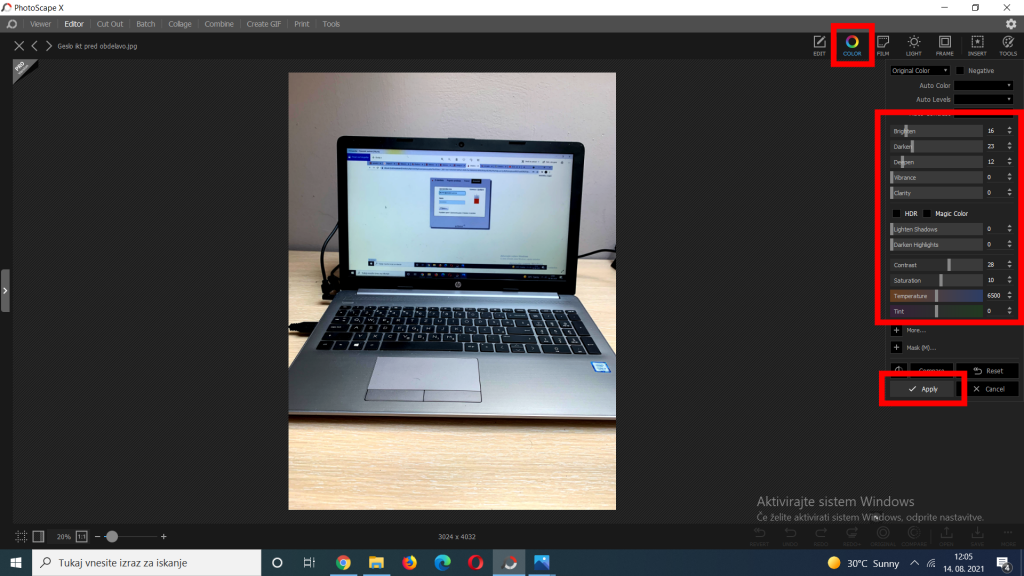
Varno geslo by Klukamenčič is licensed under CC BY-NC-ND 4.0
Nato kliknemo na ikono EDIT, nato na ikono Crop in izberemo del fotografije, ki ga želimo na končnem izdelku, nato ponovno kliknemo na Crop.
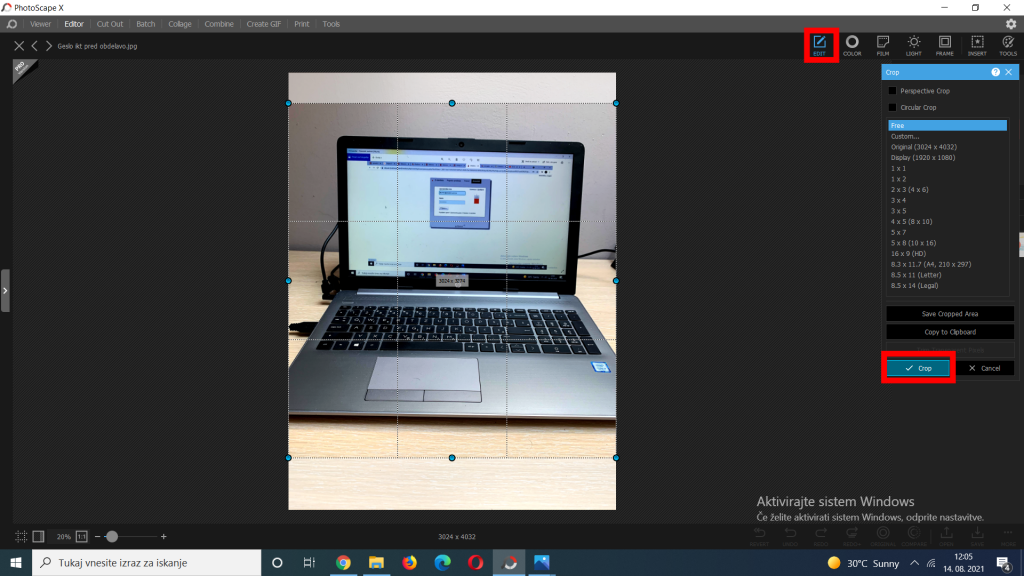
Varno geslo by Klukamenčič is licensed under CC BY-NC-ND 4.0
Nato kliknemo na ikono INSERT.
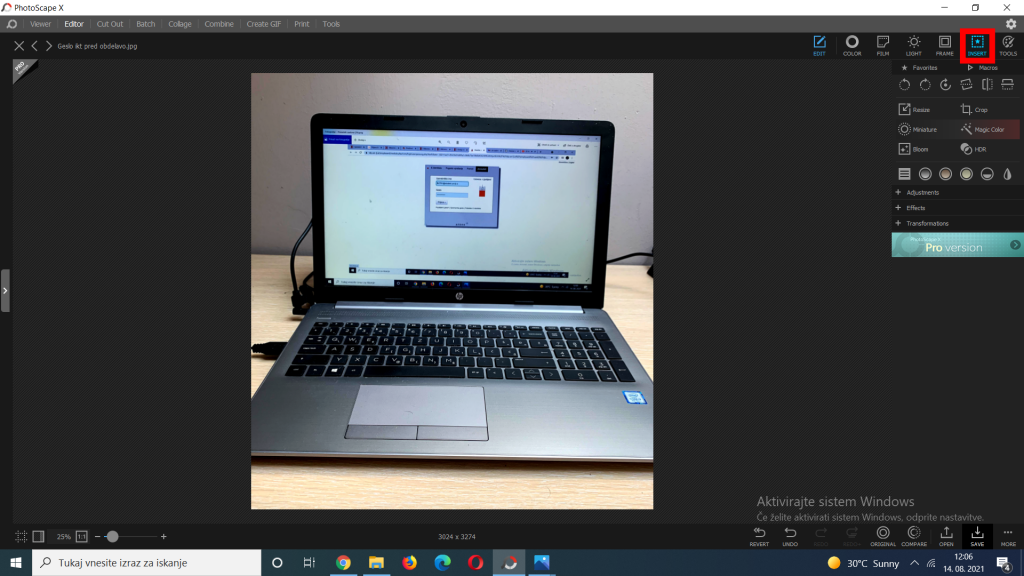
Varno geslo by Klukamenčič is licensed under CC BY-NC-ND 4.0
Izberemo si želene like, kamor bomo vstavili besedilo.
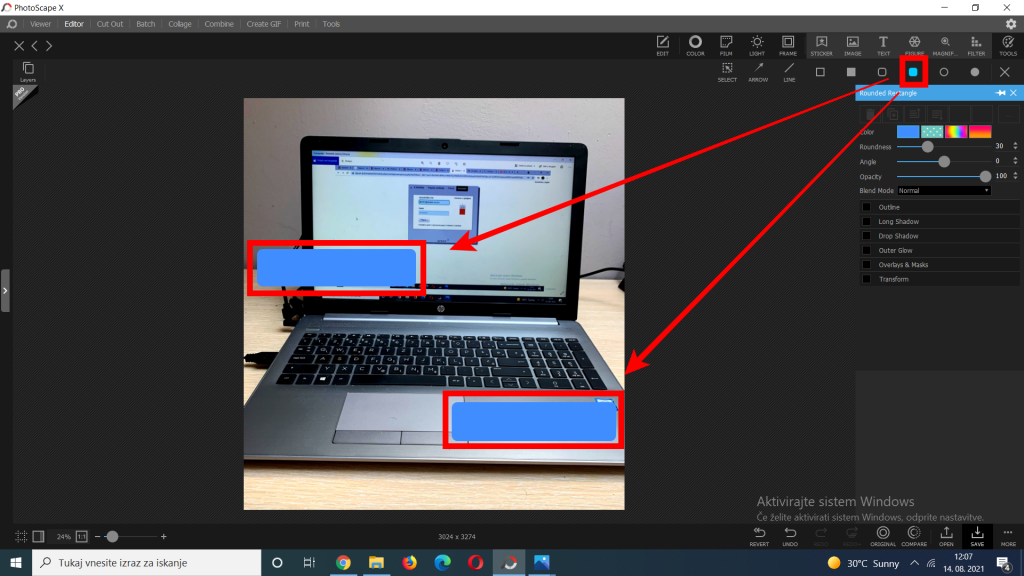
Varno geslo by Klukamenčič is licensed under CC BY-NC-ND 4.0
Nato vstavimo želeno besedilo, lahko dodamo tudi puščice.
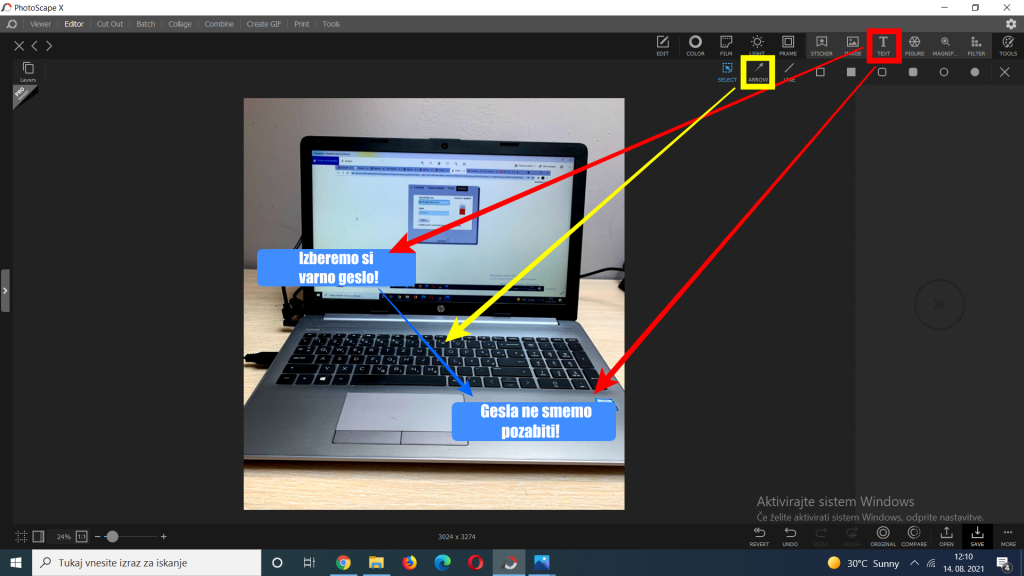
Varno geslo by Klukamenčič is licensed under CC BY-NC-ND 4.0
Kliknemo na ikono SAVE, izberemo želeno mapo in dobimo končni izdelek.
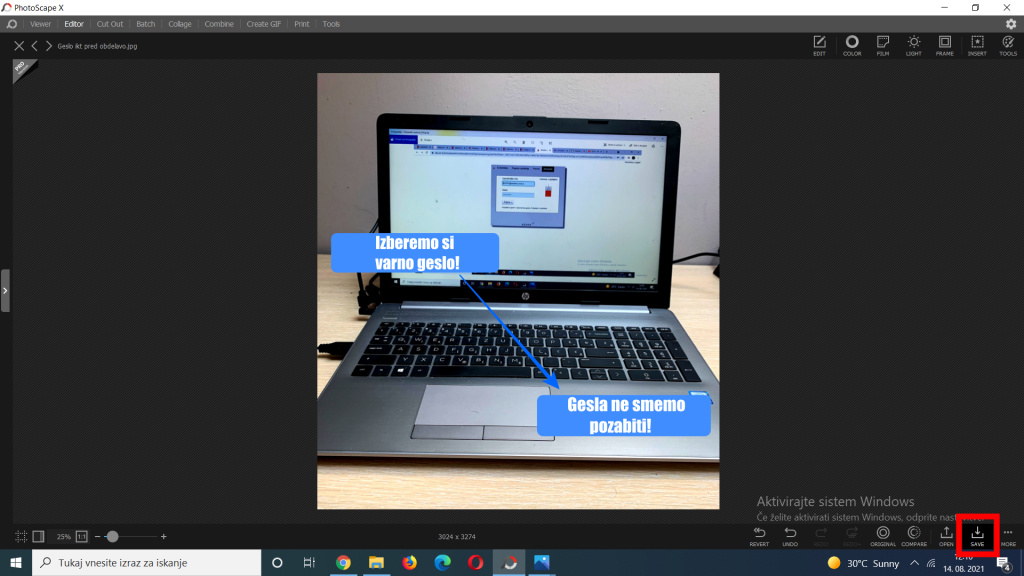
Varno geslo by Klukamenčič is licensed under CC BY-NC-ND 4.0
Dobimo končni izdelek.

Varno geslo by Klukamenčič is licensed under CC BY-NC-ND 4.0
Vektorska grafika
Vektorska slika, izdelana s programom Inkscape
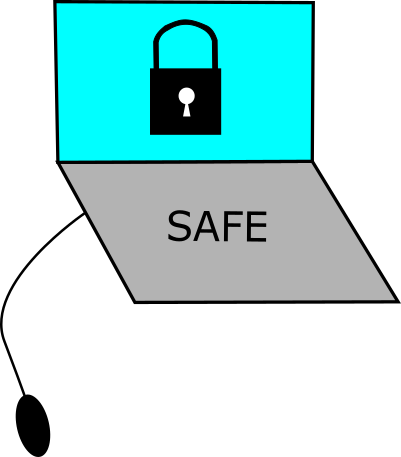
Računalnik by Klukamenčič is licensed under CC BY-NC-ND 4.0
Postopek izdelave vektorske grafike
Odpremo program Inkscape. Začnemo tako, da s funkcijami Riši kvadrate in pravokotnike ter Riši krivulje in ravne črte naredimo dva štirikotnika, ki sta osnova za naš izdelek.
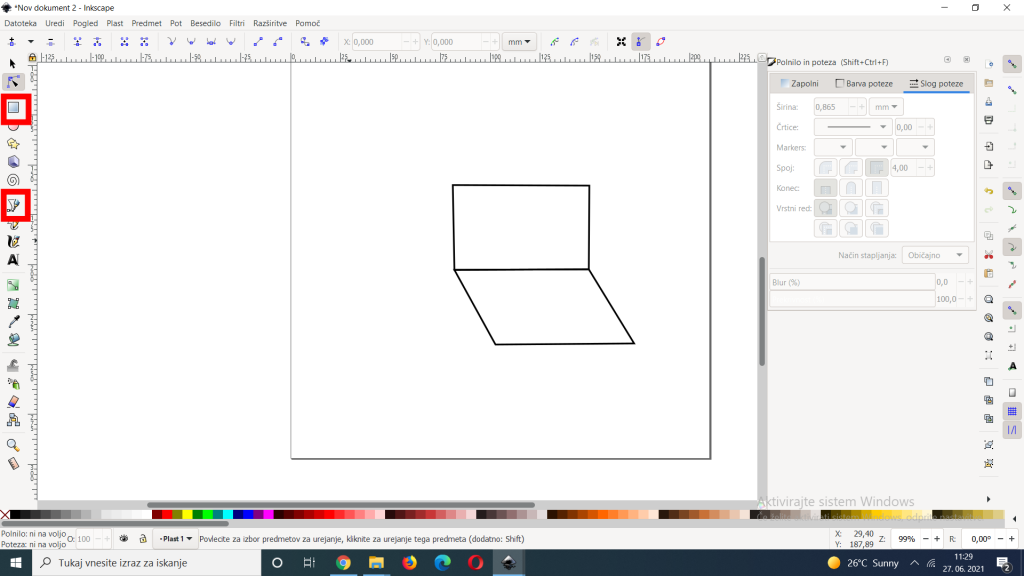
Računalnik by Klukamenčič is licensed under CC BY-NC-ND 4.0
Nato s funkcijo Riši kroge, elipse, loke naredimo elipso, ki nam bo služila kot računalniška miška, nato pa jo povežemo do spodnjega štirikotnika s krivuljo, ki jo naredimo s funkcijo Riši krivulje in ravne črte.
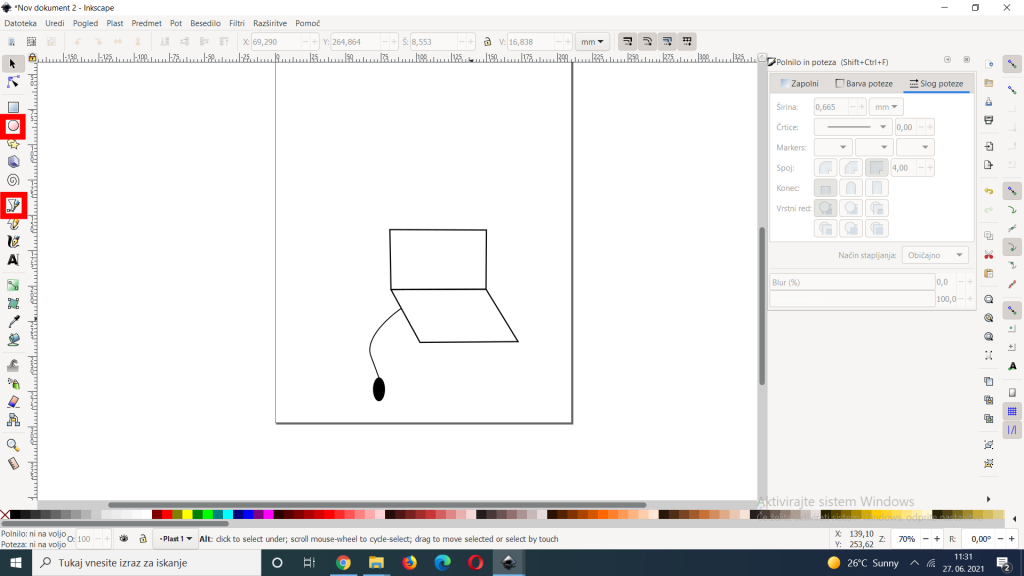
Računalnik by Klukamenčič is licensed under CC BY-NC-ND 4.0
Naslednji korak je izoblikovati ključavnico, ki jo naredimo s funkcijami Riši kvadrate in pravokotnike, Riši krivulje in ravne črte ter Uredi poti po vozliščih. Sprva naredimo pravokotnik, nato naredimo lok, ki pa ga uredimo po vozliščih.
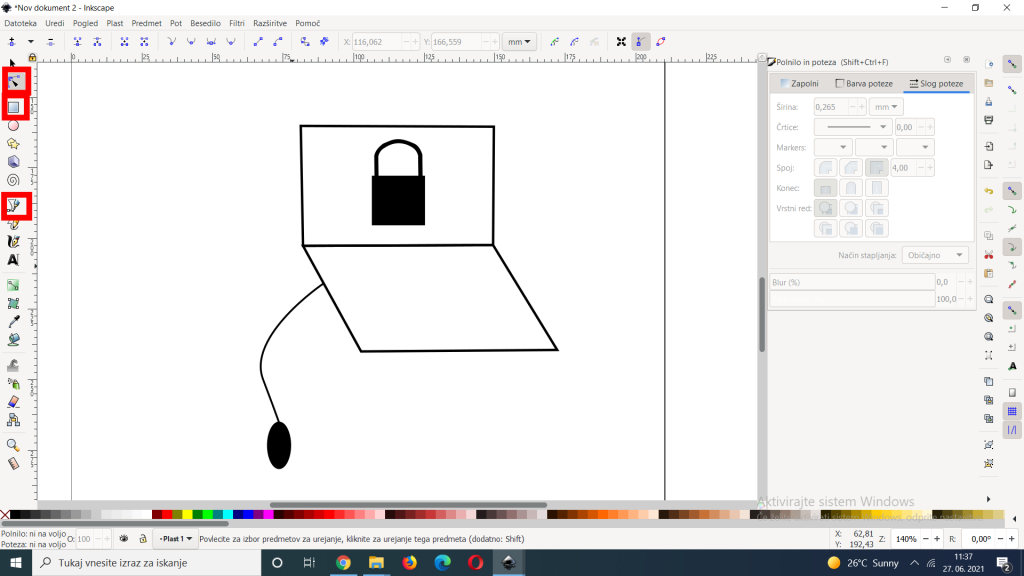
Računalnik by Klukamenčič is licensed under CC BY-NC-ND 4.0
V ključavnici naredimo prostor za ključ, ki ga dobimo s funkcijo Riši kroge, elipse, loke, s katerim naredimo krog, kateremu dodamo trikotnik, katerega lahko naredimo s funkcijo Riši krivulje in ravne črte.
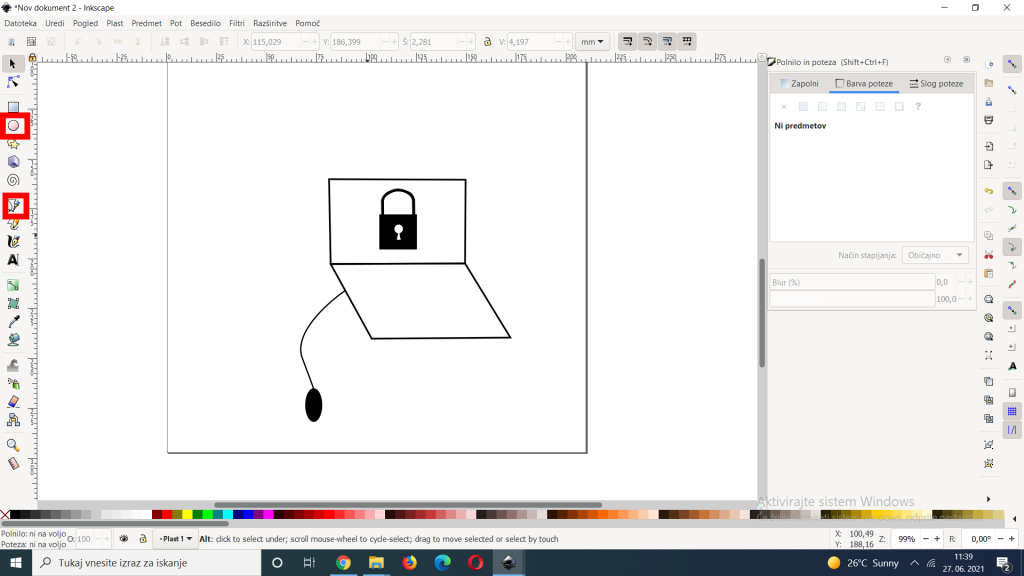
Računalnik by Klukamenčič is licensed under CC BY-NC-ND 4.0
Nato s funkcijo Zapolni zaključena območja pobarvamo osnovna štirikotnika z želenimi barvami. Jaz sem se odločil za svetlo modro ter sivo.
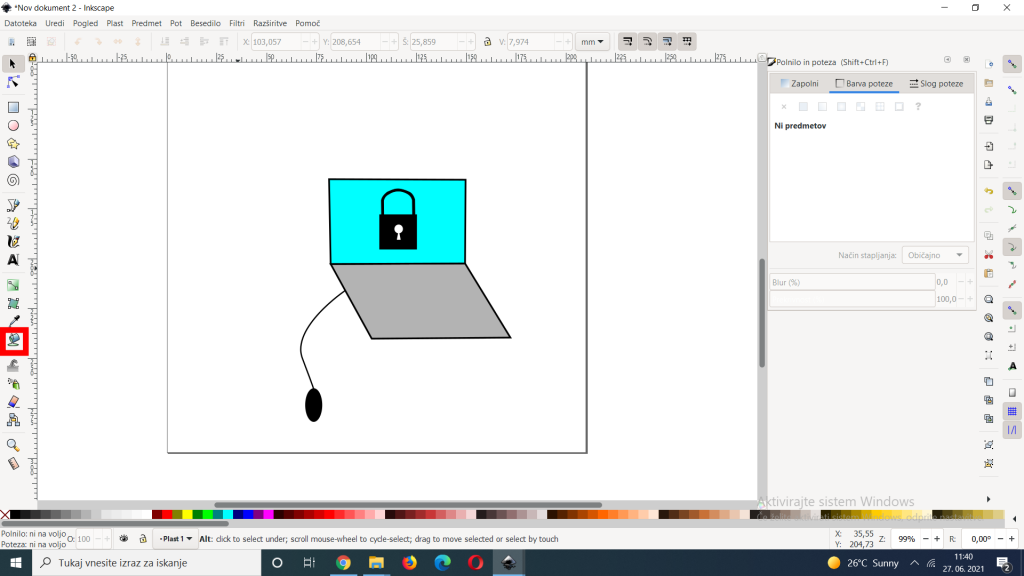
Računalnik by Klukamenčič is licensed under CC BY-NC-ND 4.0
S funkcijo Ustvari in urejaj besedilo dodamo želeno besedilo in dobimo končni izdelek.
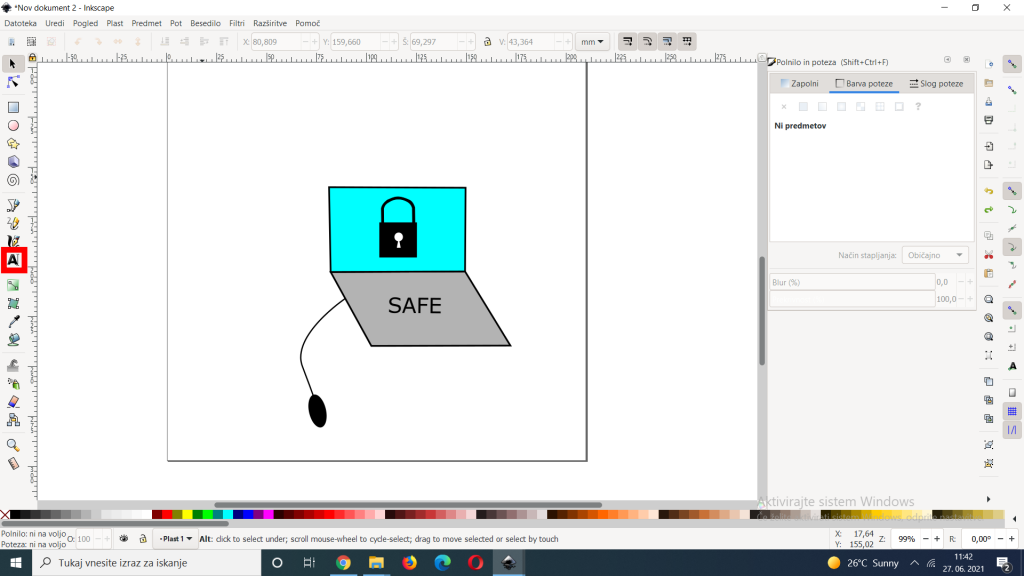
Računalnik by Klukamenčič is licensed under CC BY-NC-ND 4.0
Končni izdelek shranimo in izvozimo tako, da kliknemo na Datoteka, nato na Export PNG Image in nato ne desni strani kliknemo Izvozi.
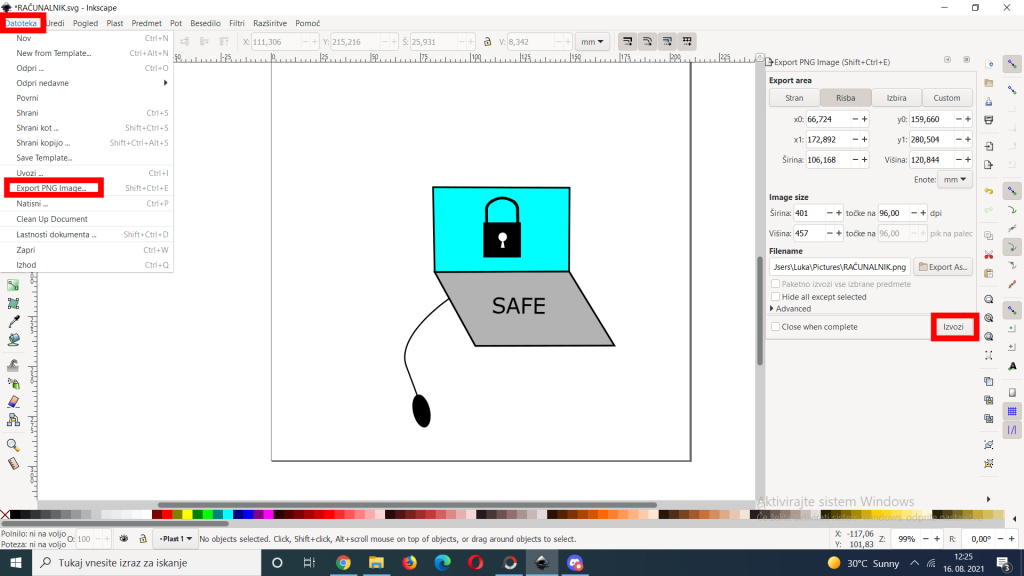
Računalnik by Klukamenčič is licensed under CC BY-NC-ND 4.0
Refleksija in samovrednotenje
Pri tem projektu sem obnovil svoje znanje pri obdelavi rastrske in vektorske grafike ter pri uporabi programov PhotoScape X ter Inkscape. Po mojem mnenju bi lahko izboljšal vektorsko grafiko, ki je na koncu zgledala drugače kot sem si zamislil, vendar sem z vsemi izdelki še vedno zadovoljen. Največ časa sem posvetil izdelavi prve rastrske grafike, s katero sem tudi najbolj zadovoljen. Sem mnenja, da moj izdelek izpolnjuje vse pogoje, ki so podani v kriteriju ocenjevanja. Podano znanje bom lahko uporabil pri izdelavi gradiv za učence ter pri uporabi lastnih ali tujih fotografij, za katere bi seveda imel dovoljenje lastnika. Najljubša mi je bila izdelava rastrskih grafik, podrobneje z urejanjem kvalitet fotografije, najmanj pa mi je bilo urejanje vektorske grafike, ki mi je predstavljala tudi največ težav. Iz tega razloga bi spremenil vektorsko grafiko če bi bilo potrebno, vendar sem s končnim izdelkom kljub temu zadovoljen.
Avtor: Klukamenčič
Mentorica: mag. Alenka Žerovnik
Nosilka predmeta: dr. Irena Nančovska Šerbec
Predmet: Informacijske-komunikacijske tehnologije v izobraževanju
Univerza v Ljubljani, Pedagoška fakulteta
Oddelek za razredni pouk, 1. letnik
Datum: 16. 8. 2021

